Resumo da IA
Está à procura de uma forma de incluir um formulário de contacto no meio da publicação do seu blogue, em vez de apenas na sua página de contacto? Como proprietário de um sítio, tem de dar aos seus leitores uma forma fácil de o contactarem a partir do seu sítio.
Neste tutorial, vamos mostrar-lhe como adicionar um formulário de contacto ao conteúdo de uma publicação do WordPress.
Como adicionar um formulário de contacto ao conteúdo do seu post no WordPress
Neste artigo
Passo 1: Criar o seu formulário WordPress
A primeira coisa que você precisa fazer é instalar e ativar o plugin WPForms. Para obter mais detalhes, consulte este guia passo a passo sobre como instalar um plugin no WordPress.
Depois de instalar o plugin WPForms, aceda a WPForms " Adicionar novo e dê um nome ao seu formulário. Em seguida, encontre o modelo Simple Contact Form e clique no botão Use Template .

O WPForms criará um formulário de contacto simples para si.
De facto, quando o formulário de contacto pré-construído é carregado, a maior parte do trabalho já está feito. Verá que os campos Nome, E-mail e Mensagem foram automaticamente adicionados ao formulário.
Pode adicionar campos adicionais ao seu formulário arrastando-os do painel da esquerda para o painel da direita.
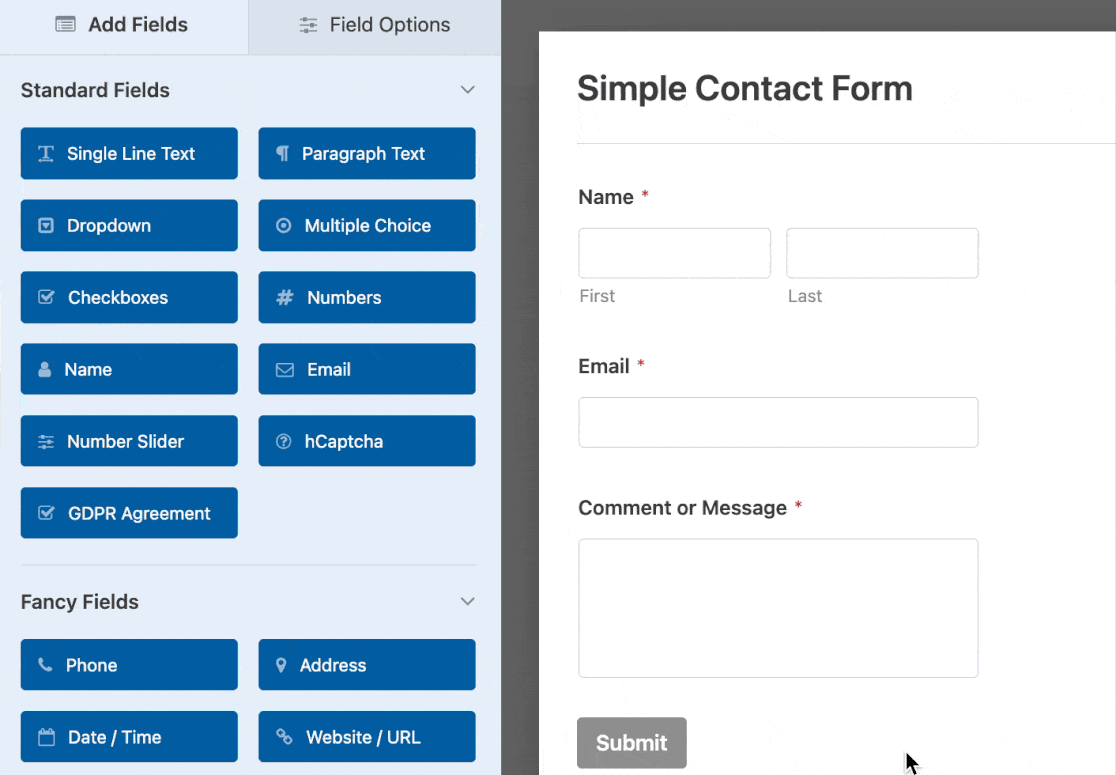
Também pode clicar num campo de formulário e arrastá-lo para reorganizar a ordem no seu formulário de contacto. Para personalizar as definições de um campo, clique no mesmo para abrir o painel de opções.
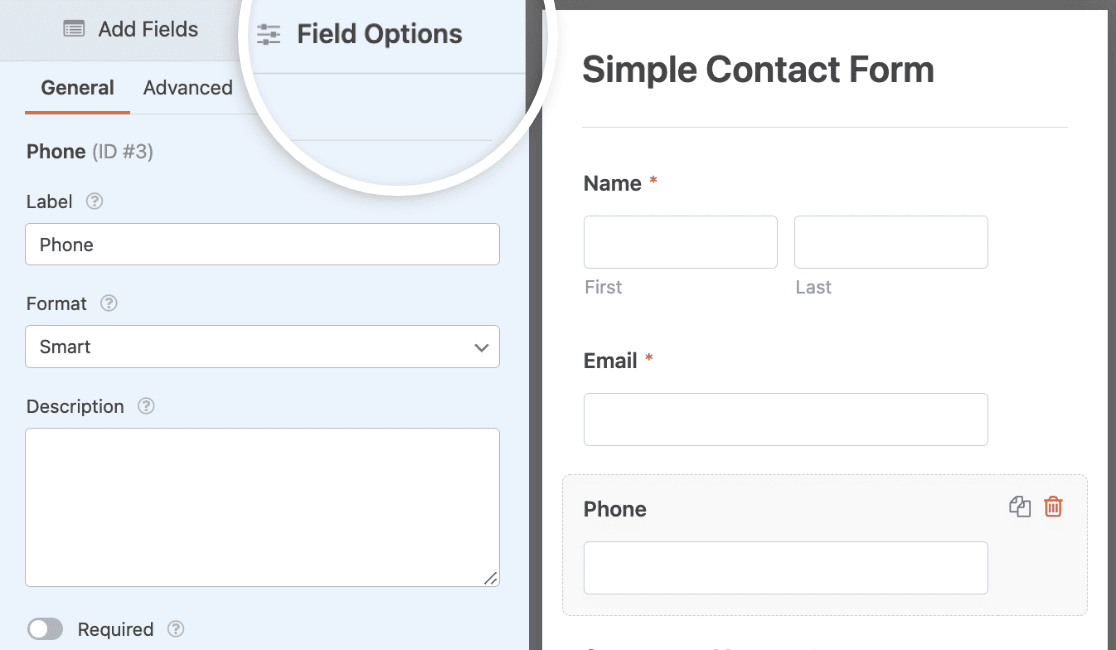
Se quiser aumentar os seus esforços de marketing por correio eletrónico e permitir que as pessoas se inscrevam facilmente na sua lista de correio eletrónico, pode sempre adicionar uma caixa de verificação de inscrição ao seu formulário de contacto simples que os utilizadores podem selecionar.
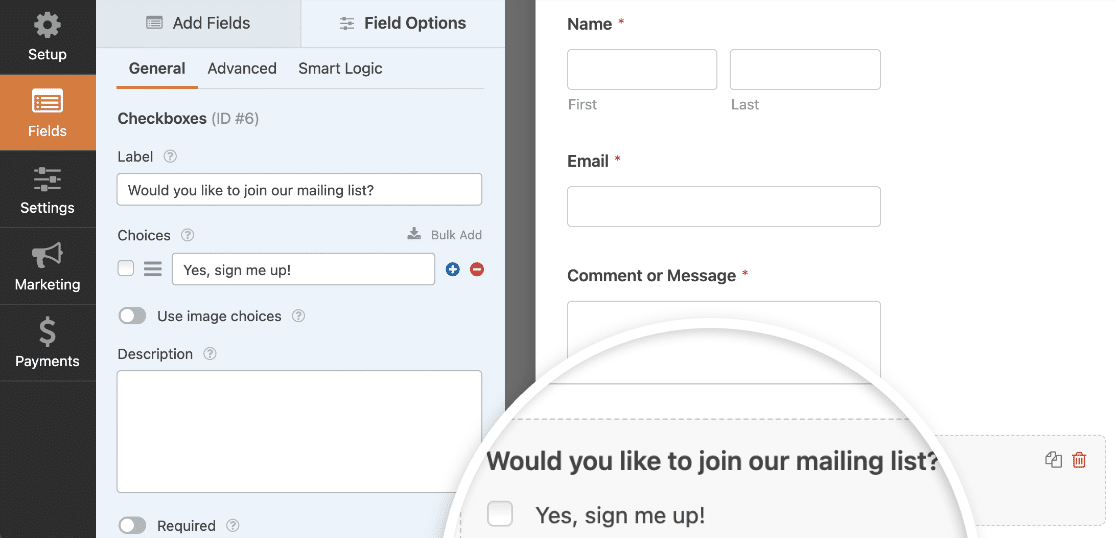
E se estiver preocupado com a conformidade com o RGPD, também pode adicionar um campo de acordo com o RGPD ao seu formulário para que as pessoas possam consentir explicitamente que lhes envie e-mails de marketing no futuro.
Passo 2: Configurar as definições do formulário
Quando o formulário de contacto tiver o aspeto pretendido, clique no separador Definições no Editor de formulários. Isto levá-lo-á às definições do formulário.
Existem muitas definições de formulário a configurar:
- Definições gerais: Aqui pode alterar coisas como o nome do formulário, a descrição e a cópia do botão de envio. Também pode ativar funcionalidades adicionais de prevenção de spam para manter o seu sítio Web protegido contra submissões de formulários indesejadas.
- Confirmações de formulários: As confirmações de formulário são mensagens que são exibidas aos visitantes do site quando eles enviam um formulário de contacto no seu site. O WPForms tem três tipos de confirmação para escolher: Mensagem, Mostrar página e Redirecionar. Você pode escolher um ou uma combinação.
- Notificações de formulário: As notificações são uma excelente forma de enviar um e-mail sempre que um formulário de encomenda é submetido no seu sítio Web. Uma notificação será enviada automaticamente para si quando um formulário for submetido no seu sítio. Também pode enviar uma notificação para o visitante do sítio que submeteu o formulário e para qualquer outra pessoa que necessite de ser notificada da submissão de formulários.
Além disso, se tiver adicionado uma caixa de verificação de subscrição ao seu formulário de contacto, terá de a integrar no seu fornecedor de marketing por correio eletrónico preferido.
O WPForms oferece as seguintes integrações com provedores de serviços de e-mail:
- AWeber
- Gotejamento
- Contacto constante
- Mailchimp
- Monitor de campanha
- ObterResposta
- Brevo (anteriormente Sendinblue)
- Monitor de campanha
- MailerLite
Depois de ter configurado todas as definições do formulário, certifique-se de que guarda o formulário clicando no botão laranja na parte superior do construtor de formulários.

Passo 3: Adicione o seu formulário ao seu post do WordPress
O WPForms permite-lhe adicionar os seus formulários em vários locais, incluindo as publicações do seu blogue, as páginas e a barra lateral.
Se estiver a utilizar o Elementor, pode saltar esta secção e seguir os passos do nosso guia do formulário de contacto do Elementor.
Para adicionar um formulário de contacto ao conteúdo da sua publicação no WordPress, a primeira coisa que tem de fazer é criar uma nova publicação no blogue do WordPress ou editar a publicação existente onde pretende adicionar o formulário de contacto.
Em seguida, adicione um novo bloco onde quer que o seu formulário apareça. Em seguida, selecione o bloco WPForms.
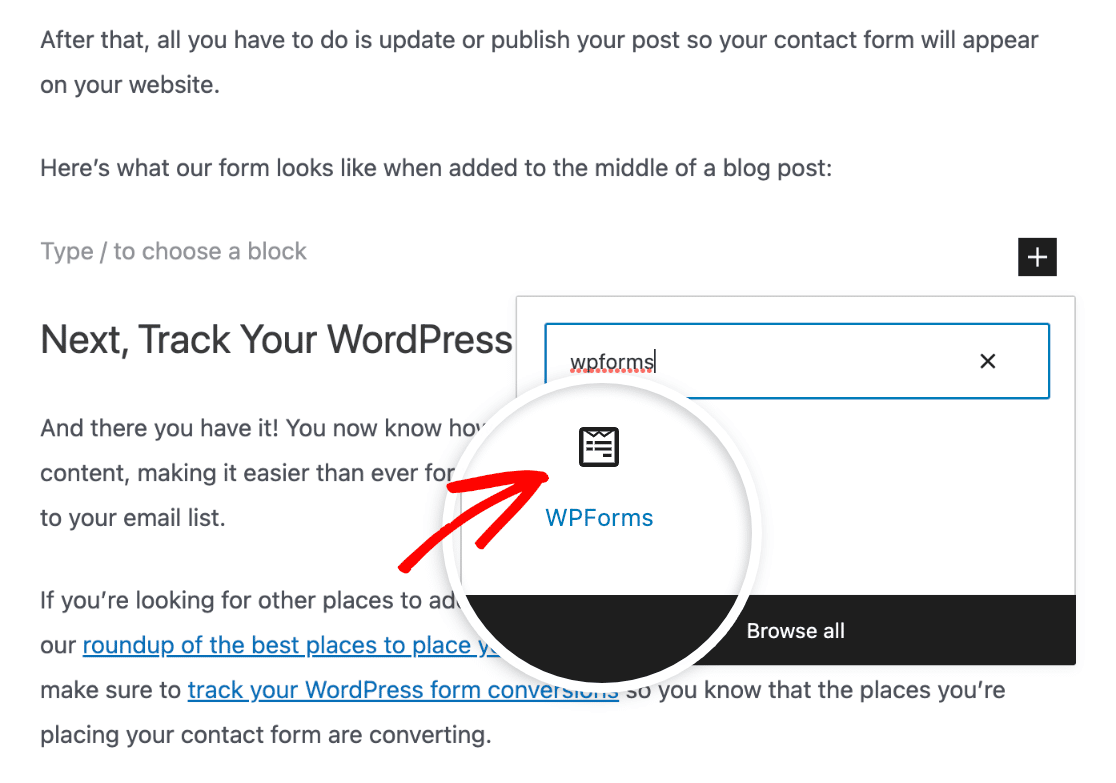
No menu pendente que aparece, selecione o Formulário de contacto simples que acabou de criar.
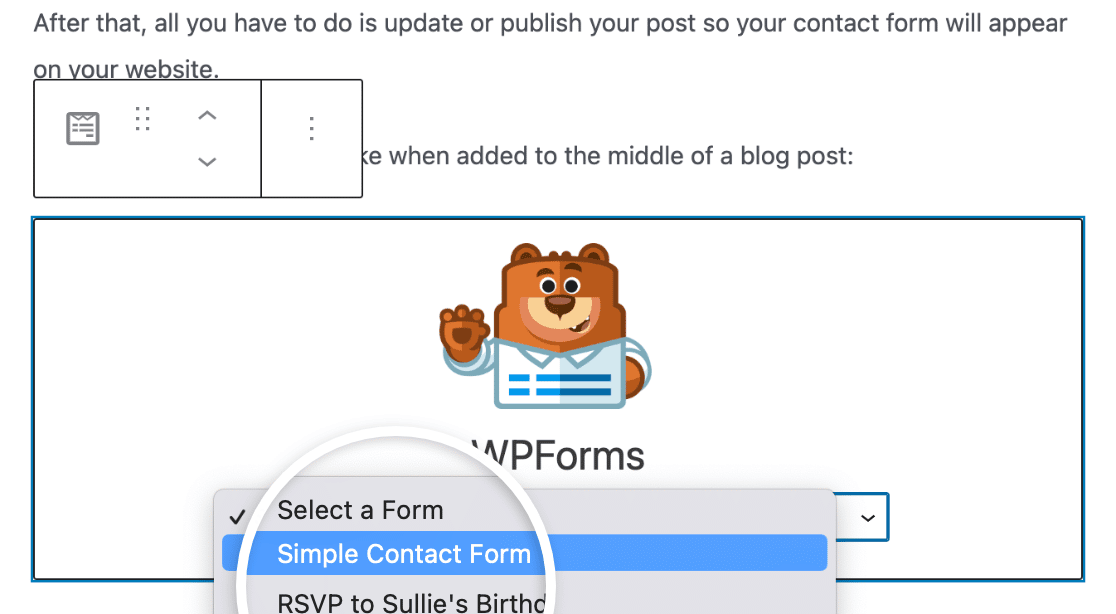
Depois disso, basta atualizar ou publicar o seu post para que o formulário de contacto apareça no seu sítio Web.
Eis o aspeto do nosso formulário quando adicionado ao meio de uma publicação de blogue:
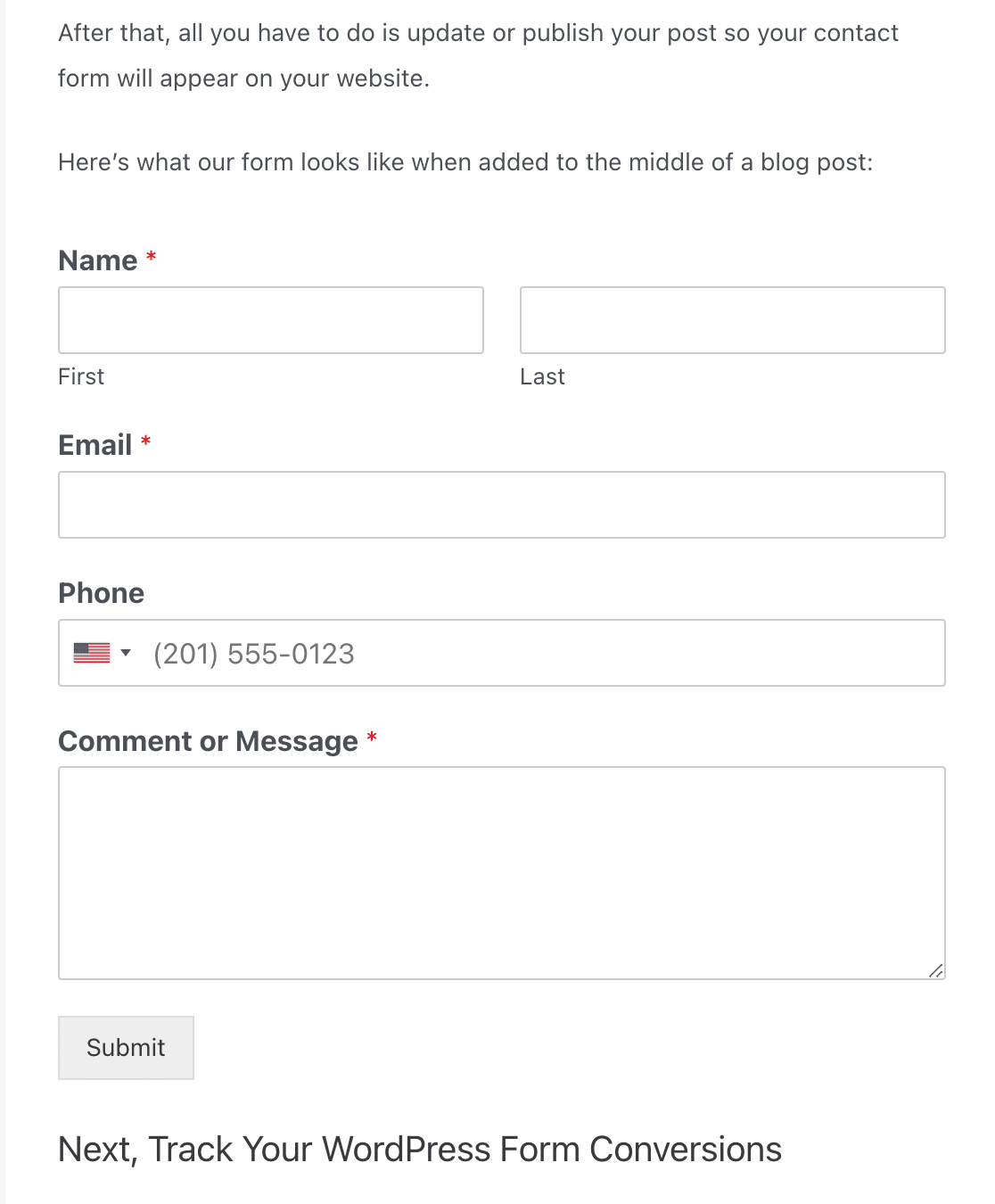
Depois de publicar o seu formulário, pode encontrar facilmente as publicações do blogue às quais o adicionou utilizando o Localizador de formulários WPForms.
Vá para WPForms " Todos os formulários. Abra as opções de ecrã na parte superior da página e certifique-se de que a opção Locais está selecionada.
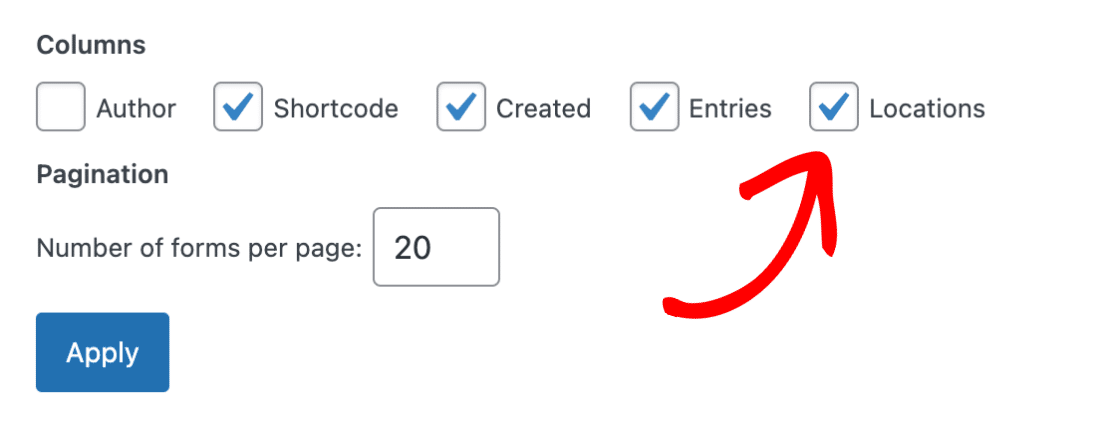
Isto adicionará a coluna Locais à sua página Visão geral dos formulários. Na linha do seu Formulário de Contacto Simples, verá o número de locais onde o incorporou.
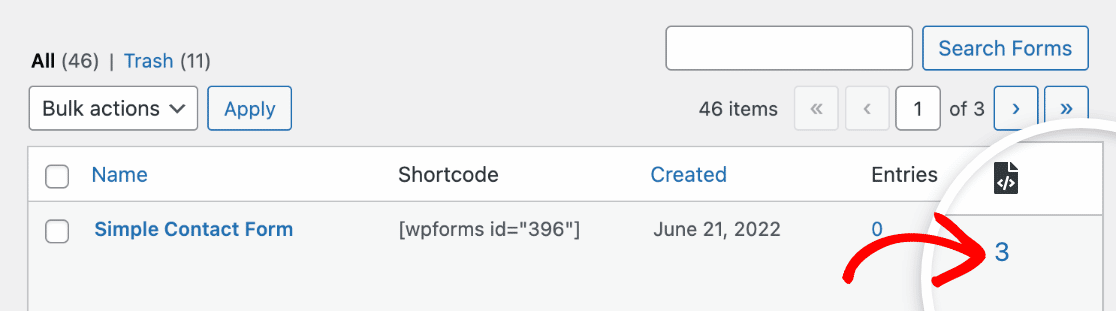
Clique neste número para ver todos os locais listados. Pode clicar no link de qualquer um deles para ver o post, a página ou o widget onde adicionou o seu formulário de contacto.
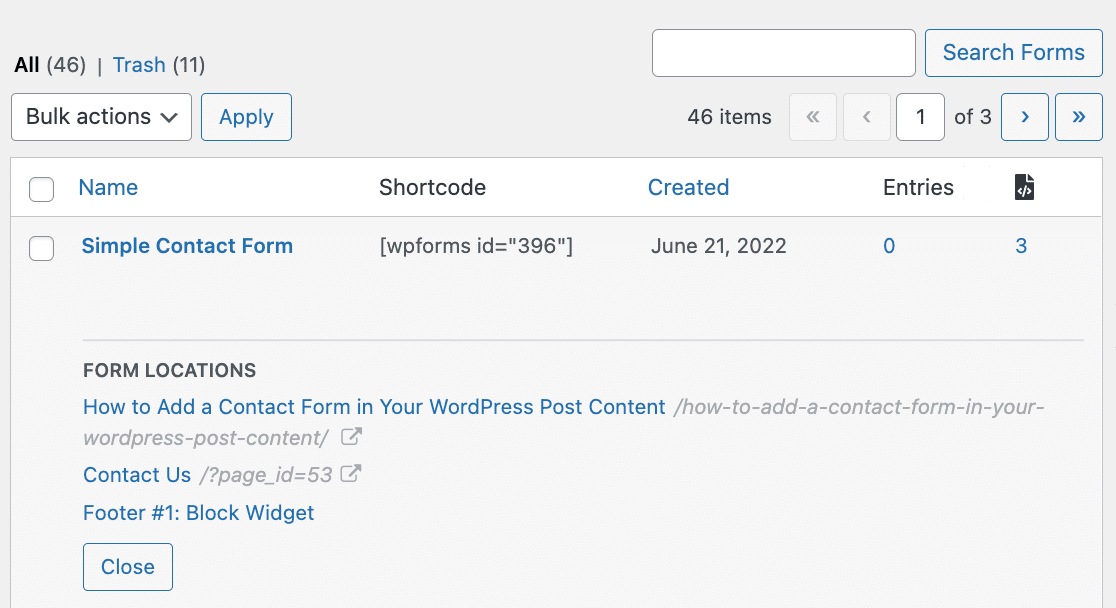
Em seguida, acompanhe as conversões do seu formulário WordPress
E já está! Agora já sabe como adicionar um formulário de contacto ao conteúdo do seu post no WordPress, tornando mais fácil do que nunca para os visitantes do seu site entrarem em contacto e até subscreverem a sua lista de correio eletrónico.
Se você está procurando outros lugares para adicionar seus formulários de contato do WordPress, não deixe de conferir nosso resumo dos melhores lugares para publicar seu formulário de contato para obter mais leads. Além disso, certifique-se de rastrear as conversões do seu formulário WordPress para que você saiba que as postagens às quais você está adicionando seu formulário de contato estão convertendo.
Então, de que está à espera? Comece a usar o mais poderoso plugin de formulários do WordPress hoje mesmo.
E não se esqueça, se gostou deste artigo, siga-nos no Facebook e no Twitter.

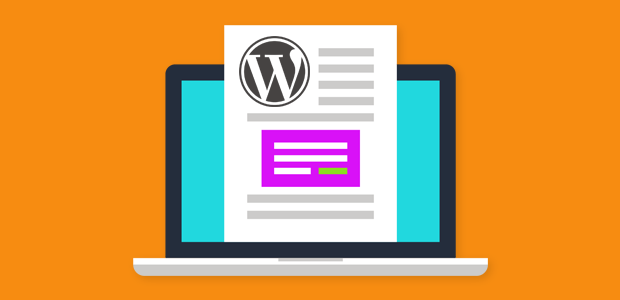


Não estou a receber qualquer notificação por correio eletrónico depois de submeter o formulário.
Olá Andy, recomendamos a configuração do SMTP para uma entrega de e-mail fiável, uma vez que o método incorporado do WordPress pode por vezes falhar. Sinta-se à vontade para entrar em contato com o suporte se precisar de ajuda com as notificações do WPForms 🙂
Tenho uma página com campos calculados e quero enviá-la para que mostre o cálculo através de um formulário de contacto, mas não funciona... Podem ajudar-me?
Espero que me entendam, porque não falo bem inglês...!
Olá, George,
Pedimos desculpa por qualquer confusão, mas atualmente não suportamos quaisquer cálculos nos nossos formulários para além da soma dos preços dos produtos. No entanto, esta opção está na nossa lista para ser considerada no futuro.
Se tiver mais perguntas sobre este assunto, não hesite em contactar-nos 🙂
Isto foi muito útil para mim. Obrigado pelo vosso apoio
Olá,
Existe uma forma de escrever automaticamente o título da publicação no e-mail de notificação?
Olá Nicolas,
Claro que, para configurar isto, pode utilizar as nossas etiquetas inteligentes incorporadas. As etiquetas inteligentes são uma forma muito fácil de introduzir informações nas definições do seu formulário/formulário. Por exemplo, se adicionar a Smart Tag
{page_title}no Assunto/Mensagem do seu e-mail de notificação, ele extrairá automaticamente o título da página/post onde o formulário foi incorporado quando o utilizador o submeteu.Para mais informações, consulte o nosso tutorial sobre etiquetas inteligentes.
Espero que isto ajude! 🙂
Olá, como é que se adiciona um formulário a uma página?
Olá Leon,
Pode seguir o nosso guia de Introdução que inclui instruções sobre como adicionar um formulário a uma página do seu sítio.
Espero que isto ajude! 🙂
Olá, pessoal,
Obrigado pelo formulário. Mas não consigo encontrar a opção "Adicionar formulário" na minha página do Wordpress.
Podem ajudar-me?
Saiedeh
Olá Saiedeh! Espero que estejas bem!
Verifiquei duas vezes e vejo que podes usar o bloco WPForms no moderno editor WordPress Gutenberg. Tenta simplesmente procurar por WPForms quando adicionares um novo bloco.
Espero que isto ajude!
Boa viagem 🙂
Segui as instruções sobre como adicionar o formulário na página. Consegui fazê-lo, mas a página não apresenta qualquer formulário - apenas código. Utilizei as duas formas: clicando no botão Adicionar um formulário e, em segundo lugar, inserindo um código na página.
Mesmo assim, nada.
Olá, Robert!
Para resolvermos este problema, precisamos de verificar as suas páginas e resolver alguns problemas.
Se tiver uma licença WPForms, tem acesso ao nosso suporte por e-mail, por isso, envie um ticket de suporte.
Caso contrário, fornecemos suporte gratuito limitado no fórum de suporte do WPForms Lite WordPress.org.
Boa viagem 🙂
Como é que integro alguns campos específicos ou id's de campo de wpforms em qualquer outra página para um utilizador específico ou ID de entrada?
Oi Dheeraj!
Atualmente, não dispomos de uma funcionalidade incorporada para o conseguir. Mas concordo que seria muito útil. Tomei nota do pedido de funcionalidade e vamos mantê-lo no nosso radar enquanto planeamos o nosso roteiro para o futuro.
Peço desculpa por qualquer incómodo.
Divirtam-se 🙂
Hi,
Mudámos o nosso formulário de contacto para o WPForms e a secção principal de comentários do nosso site está a funcionar corretamente. No entanto, temos muitas publicações no nosso site e cada publicação tem uma secção de comentários no final. Por favor, informe como ou se é possível ligar em massa a secção de comentários em todas as páginas, em vez de o fazer uma a uma. Obrigado, Geritrak
Olá Mark - Peço desculpa mas não consegui perceber a sua pergunta. Você está usando o WPForms como um formulário de comentários para seus posts? Se sim, para adicionar o formulário a todos os posts de uma vez, você pode modificar seu modelo de post e adicionar o shortcode WPForms no modelo PHP para que ele fique visível em todos os posts de uma vez. Aqui está um tutorial sobre como adicionar o shortcode do WPForms aos modelos PHP.
Espero que isto ajude!
Sempre que tento colocar um formulário na minha página de contactos, quando preencho o formulário para testar e carrego em enviar, aparece um erro que diz que houve um erro crítico no sítio Web e não processa o pedido. Podem ajudar-me a resolver o problema?
Olá - Lamento saber que está a enfrentar este problema estranho! É provável que se trate de um problema relacionado com um conflito entre plugins e temas no seu site. Verificar os registos de erros do seu site pode ajudá-lo a resolver este problema. Para obter mais ajuda sobre este assunto, envie-nos uma linha de apoio para que possamos ajudar.
Se você tem uma licença WPForms, você tem acesso ao nosso suporte por e-mail, então por favor envie um ticket de suporte. Caso contrário, oferecemos suporte gratuito limitado no fórum de suporte do WPForms Lite WordPress.org.
Obrigado! 🙂